Word文档体积突然增大怎么办
1、重新进行页面设置可以缩小文件
每当文档编辑完成后,在保存之前,都重新点击“文件”菜单,选“页面设置”打开对话框,鼠标任意点击其中的“纸张大小”或“页边距”等标签(无需改动原来的设置),按(确定)按钮即可,最后再保存文档。你会发现,文档变小许多。
2、多次编辑Word文档会增加文件大小
Word文档经过多次编辑,其存盘后的文件迅速膨胀。笔者曾在含有数个图片的Word文档中,编辑了十多次图片后,文件大小由原来的160多KB涨到1.5MB,后来将该文件拷贝到新建文档中存盘,文件长度不过170KB。所以,当一篇文档经过反复编辑并已定稿后,就应将文档内容复制到新建文档中。
3、插入不同格式的图片会严重影响文件大小
在插入图片之前,首先应对图片格式进行处理。图1是同一幅图片以各种不同格式保存的文件大小,从图中不难看出,插入JPG格式的文件较理想。对那些本身颜色不多的图片,可以用较少的颜色保存,这样也会减少存储空间。有趣的是,在Word文档中缩放图片对文件大小无影响。另外,Word对插入的图片也会进行适当处理,如一幅3.5MB的BMP图片插入Word文档后存盘,其大小为1.52MB,480KB的GIF图片插入Word文档后其大小为460KB。
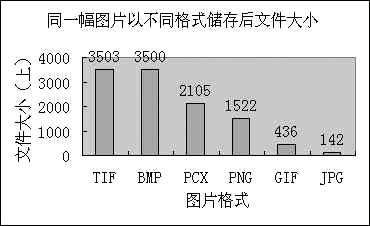
4、设置文档格式会影响文件大小
在文档中设置各种字号和字体也会影响文件大小,笔者对长度为78KB的文档做单一字号、单一字体、单一颜色的测试,它们对文件长度的影响如图2所示。显然,如果设置多种字体、字号、颜色,影响更大。因而在文字格式设置上不必过多渲染。
您可能感兴趣的文章
- 08-11Office365和Office2021有何区别?Office365和2021的区别介绍
- 08-11office365和2016区别哪个好?office365和2016区别详细介绍
- 08-11怎么看office是永久还是试用?office激活状态查看方法教学
- 08-11Office产品密钥在哪里查找?买电脑送的office激活码查看方法
- 08-11Office要如何去卸载?卸载Office最干净的方法
- 08-11Office打开不显示内容怎么办?Office打开文件不显示解决教程
- 08-11Office365和Office2021有何区别?Office365和Office2021区别介绍
- 08-11Office怎么安装到d盘?Office默认安装在c盘怎么改到d盘
- 08-11Office怎么安装?电脑如何下载office办公软件安装教程
- 08-11Office怎么激活?四种方法免费永久激活Office


阅读排行
- 1Office365和Office2021有何区别?Office365和2021的区别介绍
- 2office365和2016区别哪个好?office365和2016区别详细介绍
- 3怎么看office是永久还是试用?office激活状态查看方法教学
- 4Office产品密钥在哪里查找?买电脑送的office激活码查看方法
- 5Office要如何去卸载?卸载Office最干净的方法
- 6Office打开不显示内容怎么办?Office打开文件不显示解决教程
- 7Office365和Office2021有何区别?Office365和Office2021
- 8Office怎么安装到d盘?Office默认安装在c盘怎么改到d盘
- 9Office怎么安装?电脑如何下载office办公软件安装教程
- 10Office怎么激活?四种方法免费永久激活Office
推荐教程
- 07-012025最新office2010永久激活码免费分享,附office 2010激活工具
- 11-30正版office2021永久激活密钥
- 11-25怎么激活office2019最新版?office 2019激活秘钥+激活工具推荐
- 11-22office怎么免费永久激活 office产品密钥永久激活码
- 11-25office2010 产品密钥 永久密钥最新分享
- 11-30全新 Office 2013 激活密钥 Office 2013 激活工具推荐
- 11-22Office2016激活密钥专业增强版(神Key)Office2016永久激活密钥[202
- 07-01怎么免费获取2025最新office2016专业增强版永久激活密钥/序列号
- 11-25正版 office 产品密钥 office 密钥 office2019 永久激活
- 11-22office2020破解版(附永久密钥) 免费完整版






